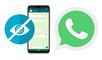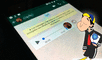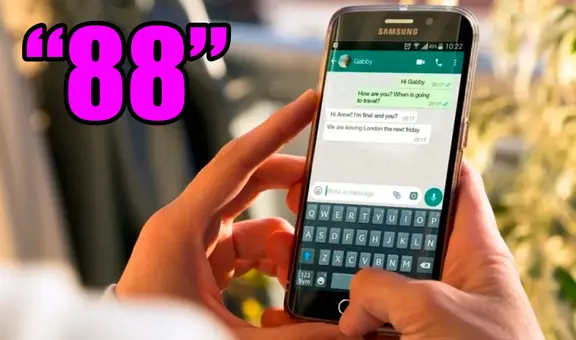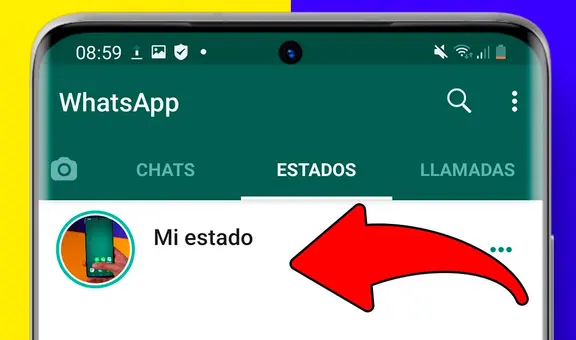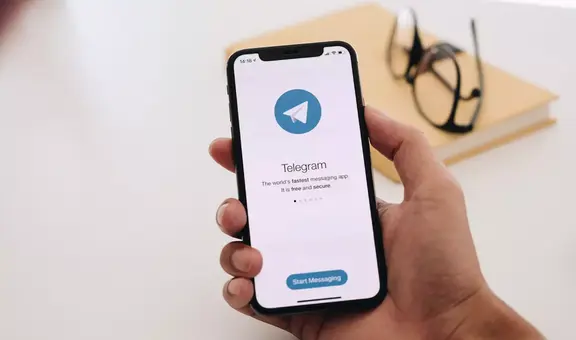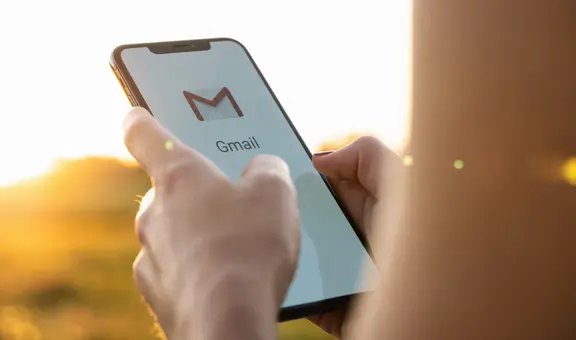WhatsApp: ¿cómo enviar audios a tus amigos con la voz del 'Gato con Botas'? Aquí te diremos
¿Instalaste WhatsApp en tu teléfono? Existe un truco, que funciona en Android y iPhone, que permite enviar audios con la voz del ‘Gato con botas’. Aquí te enseñamos.
- ¿Qué fue lo más buscado en Google Perú en el 2025? Los temas de mayor interés entre los peruanos
- ¿Qué es WhatsApp Plus y por qué debes evitar instalarlo en tu smartphone?
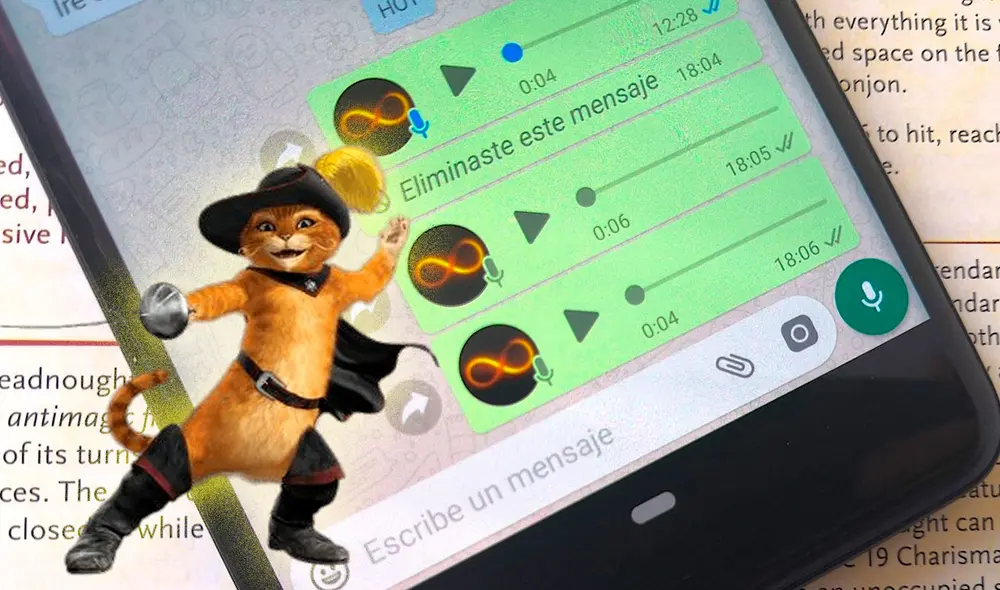
Una gran sorpresa se llevaron los fans de Shrek, después de descubrir que, en las redes sociales, acaba de hacerse viral un gracioso truco que permite mandar audios de WhatsApp con la voz del Gato con Botas, el personaje interpretado por Antonio Banderas. No importa que hayas bajado la aplicación de mensajería instantánea en un teléfono Android o iPhone, este método funciona en cualquier tipo smartphone. ¿Te animas a probarlo? Sigue leyendo.
Por lo general, los trucos de WhatsApp que circulan en la internet requieren que los usuarios bajen una aplicación creada por terceros. Sin embargo, en esta ocasión no será necesario hacerlo, ya que la única herramienta que necesitas se llama Fakeyou, una página web que puedes visitar desde Google Chrome, Microsoft Edge, Mozilla Firefox o cualquier otro navegador de tu preferencia.
TE RECOMENDAMOS
TEMU VS. ALIEXPRESS: ¡AQUÍ ESTÁN LOS MEJORES PRECIOS! | TECHMOOD
Quizás no lo sepas, pero Fakeyou se ha vuelto muy popular en las redes sociales, ya que cuenta con un amplio catálogo de voces que los usuarios de WhatsApp y otras apps de mensajería pueden usar. Además del Gato con Botas, se encuentran disponibles las voces de Bob Esponja, el narrador de Dragon Ball Z, el Chavo del 8, el maestro Yoda de Star Wars, entre otros.
¿Cómo enviar un audio con la voz del Gato con botas en WhatsApp?
Vale resaltar que Fakeyou es una página web que puede ser visitada desde cualquier dispositivo. Es decir, no solo puedes acceder a ella desde tu teléfono inteligente, también puedes hacerlo a través de una computadora, en caso hayas abierto WhatsApp Web. Utilizar esta herramienta es algo muy sencillo, solo deberás de seguir los pasos que vamos a mostrarte a continuación:
- Ingresa a www.fakeyou.com y pulsa el botón Explorar voces.
- Por defecto, la página mostrará las voces en varios idiomas. Elige Español para reducir la lista.
- Busca la voz del Gato con Botas en su catálogo.
- Una vez que la selecciones, escribe el mensaje que deseas convertir en audio.
- Finalmente, oprime el botón Hablar para iniciar este proceso.
Eso sería todo. Ten en cuenta que convertir el texto en audio puede tardar unos minutos, todo dependerá de tu conexión a internet y de que tan saturada se encuentre la página. Una vez que haya terminado de procesar, podrás descargar el video en tu teléfono o computadora, o compartirlo directamente con tus amigos de WhatsApp u otras plataformas.
WhatsApp: así puedes cambiar el ícono de la app a otra imagen
Como te adelantamos, lo primero que deberás hacer es bajarte una app de terceros a través de tu Google Play Store. Además, ve pensando en qué imagen quieres que reemplace al logo verde con un ícono de teléfono de WhatsApp.
Entra a la Play Store y busca el nombre Nova Launcher. Dale al botón de descargar y sigue los pasos necesarios para instalarla correctamente. El siguiente paso es buscar una imagen PNG del ícono de WhatsApp estilo Halloween. Puedes buscar una del logo de color naranja o poner cualquier otro diseño. Selecciona la imagen que desees y descárgala a tu dispositivo. Después, presiona el ícono de WhatsApp por un par de segundos y presiona editar. Ahora, presiona el ícono verde de WhatsApp para entrar al panel de íconos. Elige la carpeta en donde está almacenada el nuevo ícono y, luego, selecciona la imagen. ¡Listo!
Negrita, cursiva y subrayado
Pocos usuarios de WhatsApp saben que la aplicación te permite poner en negrita, cursiva y subrayado ciertos textos, esto con la finalidad de resaltar dichos mensajes y que de esta manera la otra persona sepa que son importantes.
Vale resaltar que esta función está disponible para todos los usuarios de WhatsApp, no solo para los de Android, sino también para los de iPhone. Si quieres saber cómo poner negrita, cursiva o subrayado, entonces mira el siguiente video.
PUEDES VER: Igual a Telegram: WhatsApp dejará de mostrar números telefónicos y usará los nombres de usuario

WhatsApp Web: ¿cómo usar dos cuentas a la vez en una misma laptop o PC?
Muchos usuarios utilizan WhatsApp día a día para comunicarse con amigos y compañeros de trabajo. Es por eso que muchos de ellos tienen dos cuentas; sin embargo, no saben cómo tener ambas sesiones abiertas en simultáneo y en una misma PC. Si tienes este inconveniente, te enseñamos cómo funciona este sencillo truco.
A diferencia de lo que sucede en un teléfono móvil —donde estamos limitados a abrir una sola cuenta—, en una computadora es posible acceder a dos cuentas simultáneamente si utilizamos un truco, aunque aplicarlo requiere de una serie de pasos.
PUEDES VER: “Tú sí, tú no”: WhatsApp ahora permite que administradores aprueben a los que ingresan a un grupo

WhatsApp: así puedes enviar emojis gigantes en tus conversaciones
A diferencia de los stickers, los emojis de WhatsApp son más pequeños y vienen preinstalados con la aplicación de mensajería instantánea. Quizá no lo sepas, pero existe un método que te permite agrandarlos y usarlos en tus chats. ¿Quieres saberlo?
Este truco secreto se encuentra disponible para todos los usuarios, no importa si tienen un teléfono Android o iPhone. Si deseas probarlo para sorprender a tus amigos, lo único que debes hacer es seguir estos sencillos pasos:
¿Cómo dejar de recibir las notificaciones de WhatsApp?
El modo vacaciones cambió de nombre semanas antes de ser implementado en las versiones oficiales de WhatsApp; sin embargo, su funcionamiento es idéntico al que estaba planeado desde un inicio: permitirle al usuario bloquear notificaciones solo de algunas conversaciones en específico.
La función cambió de nombre a algo más preciso: mantener los chats archivados, de modo que una vez que enviemos cualquier conversación, sea de grupo o individual, a dicho apartado, esta permanecerá allí incluso si recibimos nuevos mensajes.
WhatsApp: oculta el ‘en línea’ y ‘check’ azul con este truco secreto de WhatsApp Web
Apúntalo. Si WhatsApp es conocido por algo además de ser usado por millones de personas en el mundo, es definitivamente por traer más de un ‘truco secreto’. Ahora puedes seguir conectado en la app sin mostrarte ‘en línea’ y leer mensajes sin dejar el check azul sin tocar tu Android o iPhone, todo gracias a un método solo posible con WhatsApp Web. ¿Te interesa? Te lo revelamos aquí.
Este ‘truco secreto’ resulta muy útil, pues te permite mantenerte ‘invisible’ dentro de WhatsApp sin tener que desactivar la opción de mostrar estado, lo cual te obligaría a no poder ver si otros también andan conectados.